Google Chrome のシークレットモードを活用する

エクスプローラーよりもGoogle Chrome
Goolge chrome(グーグルクローム)を使ってる人は多いと思います。何それ?って人も無意識に使っているのではないでしょうか?こんなアイコンのアプリです。

昔はインターネットエクスプローラーが主流(もちろん今でも使っている人いるでしょうけれど)でした。私も使っていましたが、今はこのChromeを使っています。何が違うのか?と言われると、単純に検索のスピードがChromeは早いです。本家のGoogleが作っているだけのことはありますね。
さて、Googleは履歴を記憶する能力にすぐれています。検索窓に一度入力した言葉を、再度入力しようとすると予測候補が出てきたり、よく見ているサイトをググると自然と上位表示されていたりします。Googleはパソコンのユーザーの傾向を学習して、最も適した結果を表示しているのです。
自分しか使わないパソコンであれば別に気にしなくてもいいのですが、自分以外の人も使う可能性があるパソコン(例えばオフィスのパソコンとか)は、なるべく個人が調べた情報やデータ、よく見るサイトの傾向は履歴として残さない方がいいですよね。誰が何を調べていたのか、丸わかりになってしまいますから。
シークレットモードを使ってみる
そういう時に「シークレットモード」を使います。このモードは閲覧履歴やCookieとサイトデータ、入力フォームに入れた情報などが残りません。ただしダウンロードしたファイルやブックマークなどは普通に保存されます。自分のものではないパソコンで、個人的な検索などをする時は「シークレットモード」で行うことをおすすめします。
◆シークレットモードの起動方法
Mac の場合::⌘+shift+N
起動すると真っ黒の画面の中にメガネと帽子のマークが入ったウィンドウが立ちがります。これがシークレットモードです。この後はいつも通り、検索などの作業をしても閲覧履歴が残らないようになります。
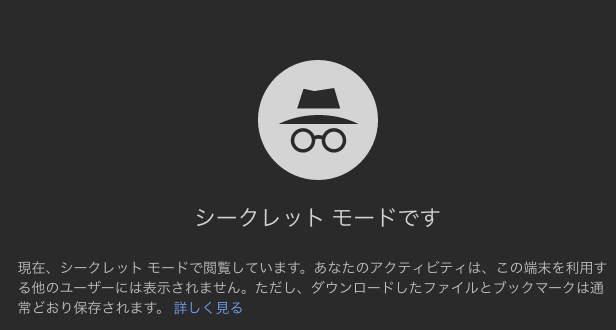
小さいことですが、情報漏洩の対策の一環としても使えると思います。メールアドレスやパスワード、個人情報などを入力する場合はシークレットモードを活用するクセをつけた方がいいですね(・∀・)/
-
前の記事

WordPressのプラグイン「Hello Dolly」とは? 2017.10.03
-
次の記事

iPadをサブモニターにする方法 2017.10.31